可能大家听到eMachines笔记本有点陌生,它是上世纪末创立的一个电脑品牌,定位于低价电脑,经济实惠,目前已经被宏碁笔记本合并。那你知道这款笔记本怎么重装win7系统吗?下面就是详细的eMachines笔记本U盘重装win7系统教程。

注意事项:
重装系统前要记得备份好系统盘中的重要文件,以免数据丢失。
准备工具:
制作韩博士的启动U盘:韩博士U盘启动盘制作图文教程
查询eMachines笔记本电脑型号的U盘启动热键
具体步骤:
1.将启动U盘插入eMachines笔记本后重启/关机。出现开机界面后按下快捷键选择U盘选项回车。在出现的界面中选择[1]选项进入。
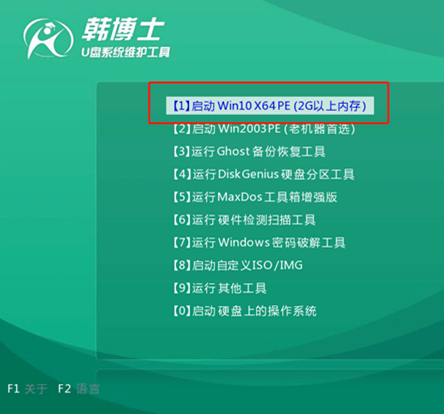
2.在弹出的装机工具界面中选择U盘中的win7系统文件,最后点击“安装”。
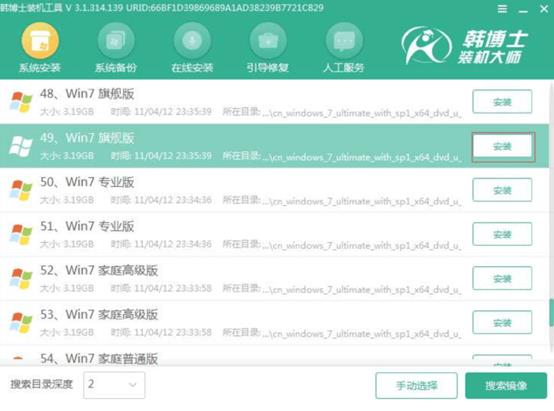
3.选择文件的安装位置,最后点击“开始安装”系统。韩博士进入安装win7系统状态。
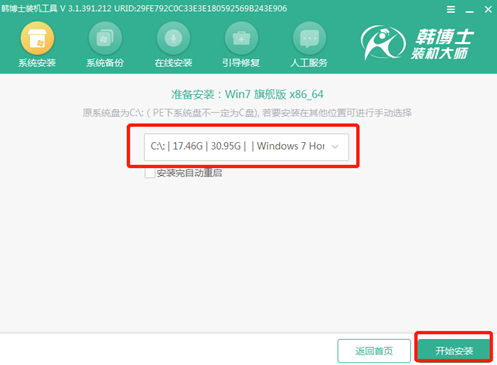
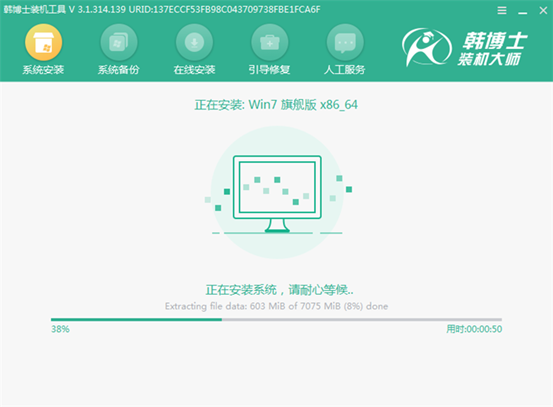
4.拔出U盘并点击“立即重启”电脑。经过多次重启部署安装系统环境,电脑最终进入重装完成的win7桌面。
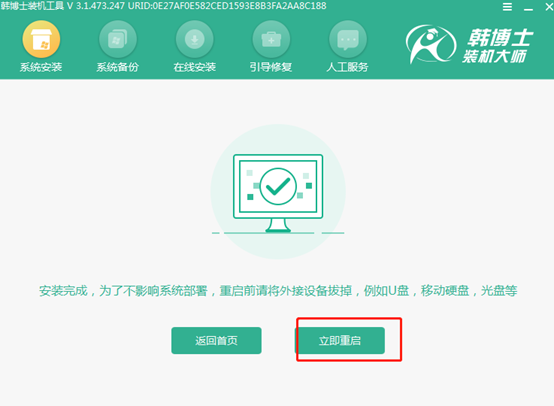

以上就是本次小编为大家带来的怎么用U盘给eMachines笔记本重装win7系统的详细步骤,希望可以帮助到大家。

